Cara Mengubah Komputer Anda Menjadi Pelayan Media DLNA

- 2588
- 185
- Dave Kreiger V
Lama berlalu adalah hari -hari di mana satu -satunya cara untuk menikmati koleksi media anda adalah untuk memecahkan album foto atau kaset video. Terima kasih kepada teknologi streaming seperti DLNA, anda boleh membuat pelayan media anda sendiri dari rumah, yang membolehkan anda menstrimkan foto digital dan fail video anda ke TV, telefon pintar, dan peranti lain anda.
Terdapat beberapa cara anda boleh menggunakan DLNA untuk menstrim kandungan dari PC anda ke peranti lain. Sebagai contoh, anda boleh menggunakan perkhidmatan DLNA terbina dalam Windows sendiri atau anda boleh menggunakan alat pihak ketiga seperti Plex untuk menstrim kandungan anda. Sekiranya anda ingin membuat pelayan media DLNA menggunakan Windows 10, inilah yang perlu anda lakukan.
Isi kandungan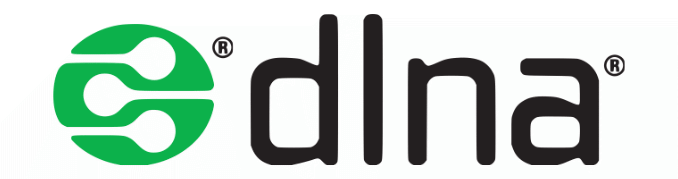
Inilah sebabnya anda boleh menstrimkan media dari Windows 10 PC ke kotak atas set berasaskan Linux, atau dari pemain DVD dengan sistem operasi tertanam tersuai ke telefon pintar Android. Terima kasih kepada standard DLNA, pengeluar telah dibakar dalam sokongan yang diperlukan untuk peranti ini untuk menstrimkan media dari a ke b.
Teknologi ini tidak sempurna, tetapi ini bermakna anda boleh dengan mudah menyediakan perkhidmatan streaming untuk filem dan gambar anda tanpa memerlukan peralatan mahal. Cukup mungkin, dengan mengandaikan anda mempunyai teknologi yang cukup moden di rumah anda, bahawa TV, PC, dan telefon pintar anda semua boleh mengalirkan kandungan dari pelayan DLNA yang disokong.
Cara Menyiapkan Pelayan Media DLNA pada Windows 10
Ramai peranti menyokong main balik dari pelayan DLNA, tetapi untuk menstrim kandungan, anda memerlukan pelayan yang disediakan di tempat pertama. Sekiranya anda belum mempunyai pelayan media DLNA, anda boleh menggunakan pelayan media DLNA terbina dalam pada Windows 10 untuk memulakan streaming.
Perkhidmatan ini memerlukan sedikit konfigurasi, jadi anda perlu mengikuti langkah -langkah ini untuk menetapkannya terlebih dahulu. Anda mungkin perlu mengemas kini Windows 10 dan mengkonfigurasi rangkaian anda untuk membolehkan peranti lain menyambung ke PC anda dengan menetapkan rangkaian anda sebagai rangkaian peribadi pada Windows.
- Untuk memulakan, anda perlu mengakses menu Tetapan Windows. Klik kanan menu Mula dan pilih Tetapan untuk membuat ini.
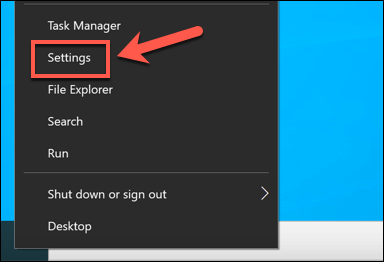
- Di dalam Cari tetapan Kotak cari di bahagian atas menu Tetapan, taipkan streaming media. Pilih Pilihan streaming media Cadangan yang muncul dalam menu drop-down.
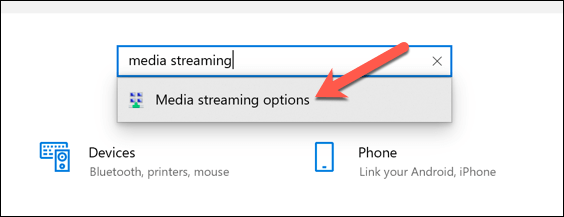
- Ini akan membuka tetingkap panel kawalan yang lebih lama. Di dalam Pilihan streaming media tetingkap, pilih Hidupkan streaming media butang. Ini akan mengaktifkan pelayan media DLNA terbina dalam PC anda, serta mengubah peraturan firewall dan persediaan rangkaian anda untuk membolehkan streaming media.
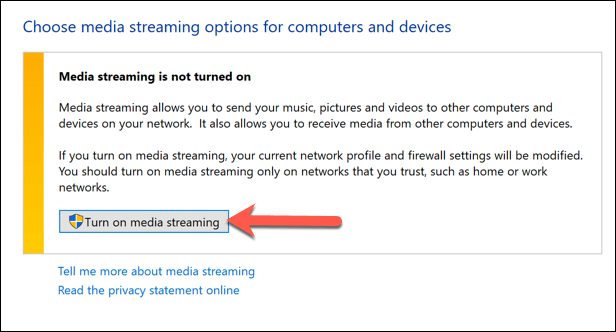
- Benarkan beberapa saat untuk Windows untuk menukar perkhidmatan. Setelah ini selesai, anda boleh mengubah suai tetapan pelayan anda. Untuk menukar nama pelayan media DLNA, ganti teks di Namakan Perpustakaan Media Anda kotak teks.
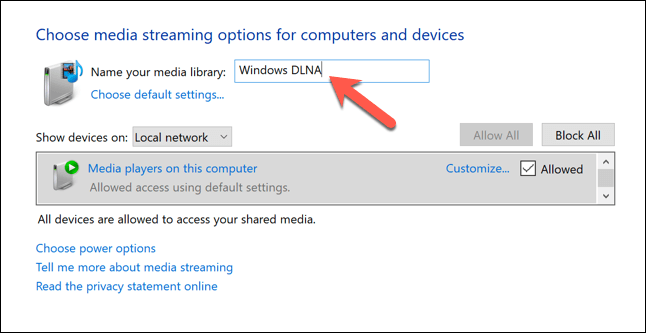
- Sekiranya anda ingin berkongsi fail media anda dengan peranti berkebolehan DLNA yang lain di rangkaian tempatan anda, pastikan bahawa Dibenarkan Kotak semak diaktifkan. Anda akan melihatnya di sebelah Pemain media di komputer ini pilihan.
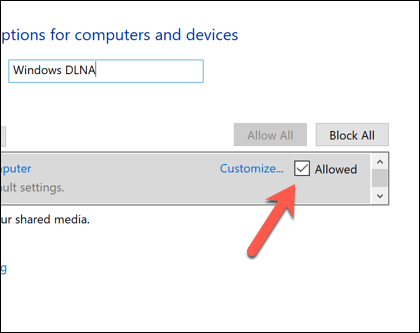
- Media dikongsi dari anda Perpustakaan Folder dalam Windows File Explorer. Ini tersembunyi secara lalai di Windows 10. Oleh itu, untuk melihat folder ini, buka Windows File Explorer dan klik kanan ruang kosong di menu pokok di sebelah kiri, kemudian pilih Tunjukkan perpustakaan pilihan.
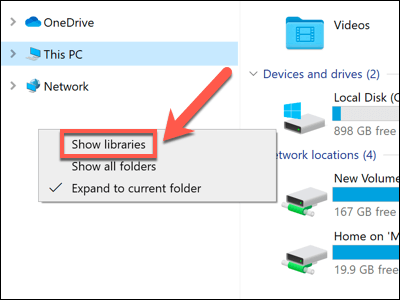
- Setelah perpustakaan diaktifkan, pilih anak panah di sebelah Perpustakaan pilihan di menu pokok kiri, kemudian pilih salah satu pilihan yang tersedia (misalnya. Dokumen, muzik, gambar atau Video). Ini akan memaparkan senarai folder di dalam perpustakaan tersebut (misalnya. The Video folder di folder pengguna Windows anda).
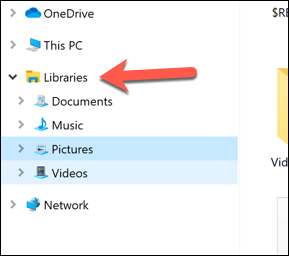
Mana-mana kandungan yang dipegang di folder perpustakaan anda (seperti foto atau fail video) boleh diakses oleh pemain berkebolehan DLNA di rangkaian tempatan anda semasa PC anda dihidupkan. Pastikan untuk memindahkan sebarang fail yang anda ingin aliran ke folder perpustakaan anda yang dipilih untuk membolehkan anda menstrimkannya kepada pemain DLNA yang disokong.
Menggunakan Plex untuk membuat pelayan streaming DLNA
Pelayan DLNA terbina dalam Windows adalah cara terbaik untuk membolehkan streaming DLNA dengan cepat di rangkaian tempatan anda. Walau bagaimanapun, ia bukan ciri yang disokong dengan baik, dengan kedua -dua tetapan untuk membolehkannya dan folder perpustakaan untuk menguruskan kandungan anda tersembunyi.
Sekiranya anda mencari penyelesaian streaming yang lebih baik untuk PC Windows anda (atau jika anda mempunyai Mac dan anda ingin menambah sokongan DLNA), anda mungkin lebih suka memberi plex. Plex adalah platform pelayan media semua-dalam-satu yang membolehkan anda mengurus dan membuat perpustakaan kandungan untuk foto anda, video rumah, rancangan TV, filem, dll.
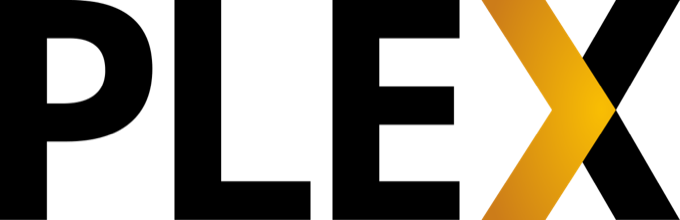
Walaupun anda boleh membina pelayan plex mandiri untuk menjadi tuan rumah kandungan anda, anda juga boleh menyediakan plex pada PC atau Mac anda. Ini akan membolehkan aliran gaya DLNA dari PC anda ke peranti berkebolehan lain. Anda juga boleh mengembangkan ciri Plex menggunakan beberapa plugin Plex pihak ketiga, menyediakan integrasi dengan Netflix, YouTube, dan banyak lagi.
Jika anda telah memuat turun dan memasang pelayan Plex pada PC anda, anda boleh mengaktifkan ciri DLNA terbina dalam Plex di kawasan tetapan aplikasi web, boleh diakses dari penyemak imbas web anda.
- Untuk memulakan, buka penyemak imbas web anda dan gunakan bar alamat untuk mengakses panel kawalan aplikasi web untuk pelayan anda (misalnya. http: // 127.0.0.1: 32400/web/). Pilih ikon akaun anda di sebelah kanan atas, kemudian pilih Akaun dari menu drop-down.
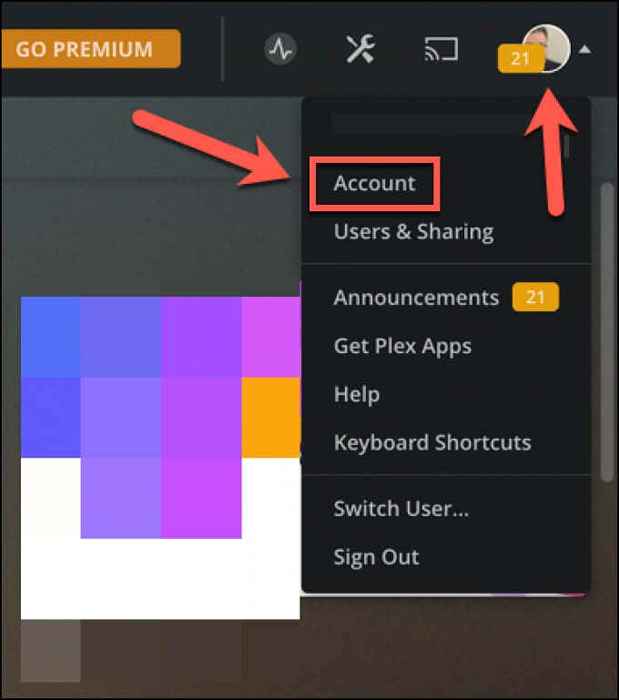
- Pilih Dlna kategori di menu kiri. Untuk membolehkan streaming DLNA untuk menyokong pemain di rangkaian anda, pilih Dayakan pelayan DLNA kotak semak, kemudian pilih Simpan perubahan untuk menerapkannya ke pelayan anda.
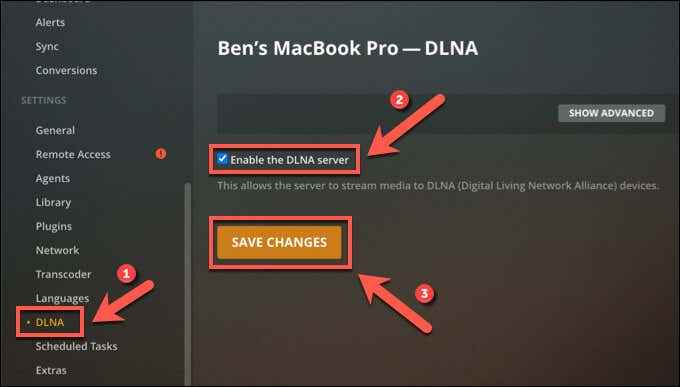
- Dengan aliran DLNA diaktifkan, pelayan plex anda akan menstrim kandungan dari perpustakaan media ke peranti yang disokong DLNA. Untuk melihat atau menambah perpustakaan baru yang mengandungi foto atau video yang anda ingin aliran, pilih Perpustakaan kategori di menu kiri dan pilih Tambah perpustakaan Untuk menambah folder baru.
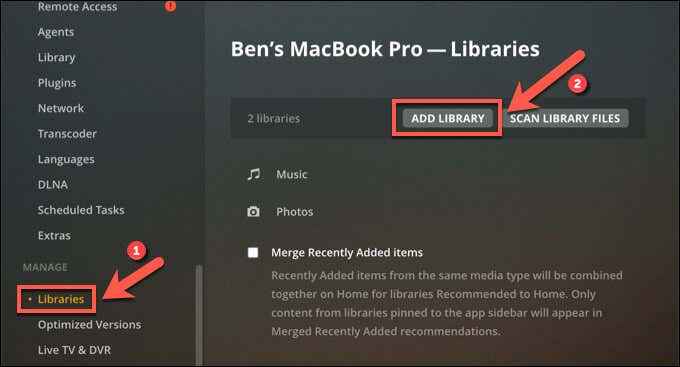
Menstrimkan kandungan media rumah di rangkaian tempatan
Membuat Pelayan Media DLNA menggunakan PC atau Mac anda adalah cara terbaik untuk menyiarkan filem dan album foto anda dengan cepat ke peranti anda yang lain. Anda juga boleh memikirkan gambar dan video streaming dari Windows ke Xbox. Atau, jika anda ingin menggunakan PC anda di tempat lain, anda boleh mengalirkan seluruh desktop anda menggunakan Chromecast.
Sekiranya koleksi media anda terlalu besar, anda juga boleh berfikir tentang menyediakan peranti penyimpanan rangkaian (NAS) rangkaian di rangkaian anda. Ini sering disertakan dengan DLNA dan keupayaan streaming media lain yang terbina dalam, termasuk sokongan plex. Anda juga boleh membina pelayan plex anda sendiri dengan storan yang cukup untuk menyimpan dan mengalir dari satu peranti.

